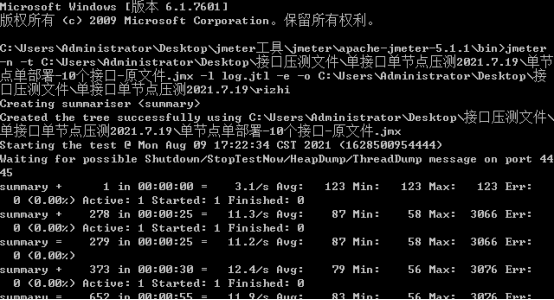
一、 准备和接口选择日志文件执行接口
1.想好自己把日志放在本地的那个目录下面,则创建一个文本result.jtl
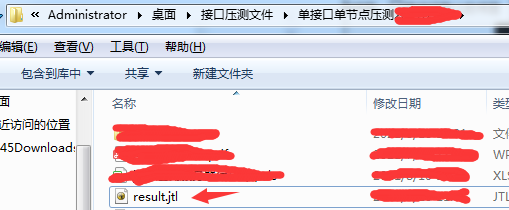
2.再去找对应的接口选择这个文本
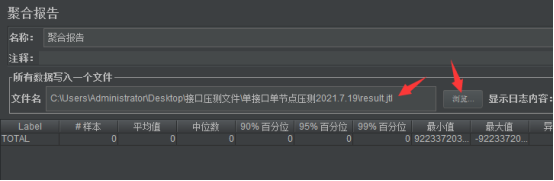
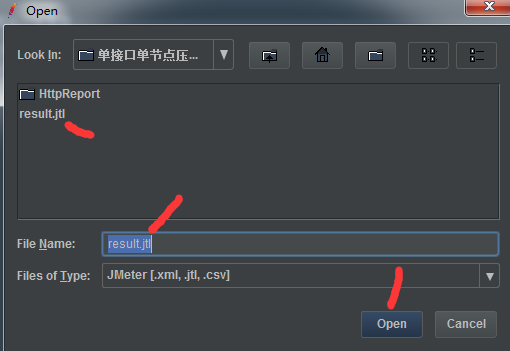
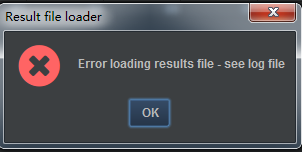
这个错误不用管,直接点击OK 因为他是空文件
3.执行接口选择 附加到现有文件 按钮即可

二、 生成html的报告,准备好存放文件夹
1.想好把报告放在哪个文件下 下面, 在文件夹下创建新的文件夹存放生成报告后的文件HttpReport
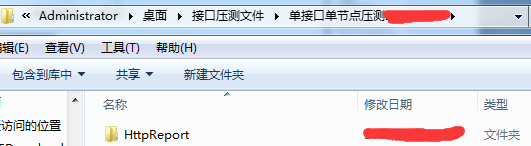
三、 进入自己的jmeter bin目录下
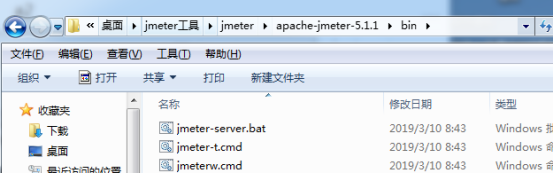
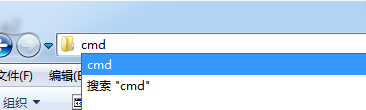
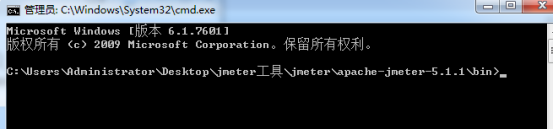
1.安装以上步骤进入cmd命令窗口
2.执行命令 jmeter -n -t C:\Users\Administrator\Desktop\接口压测文件\单接口单节点压测\单节点单部署-10个接口-原文件.jmx -l result.jtl -e -o C:\Users\Administrator\Desktop\接口压测文件\单接口单节点压测\HttpReport
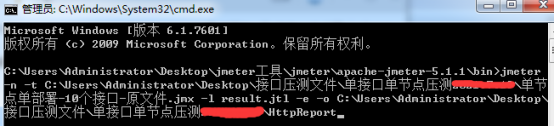
3.执行后出现以下表示在 生成报告中
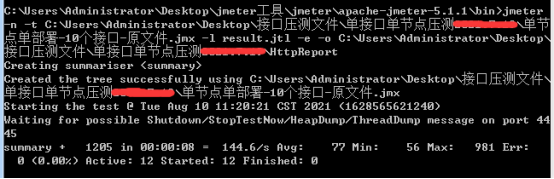
4.成功后,进入提前创建好的目录HttpReport 查看
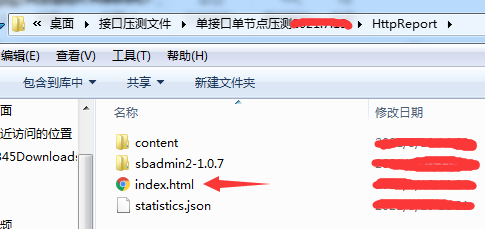
5.双击使用浏览器打开即可

四、 备注
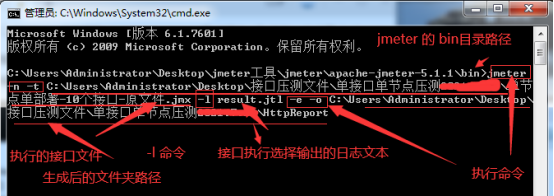
2.参数说明:
● -n: 非 GUI 模式执行 JMeter
● -t: 执行测试文件所在的位置
● -l: 指定生成测试结果的保存文件,jtl 文件格式
● -e: 测试结束后,生成测试报告
● -o: 指定测试报告的存放位置
注意:结尾的 ResultReport 是自己手动创建的报告文件夹。每次启动命令之前,文件夹内容必须和 jtl 文件一起清空
五、 为了使用方便

del /s /Q C:\Users\Administrator\Desktop\jmeter工具\jmeter\apache-jmeter-5.1.1\bin\result.jtl
rd /s /Q C:\Users\Administrator\Desktop\接口压测文件\单接口单节点压测\HttpReport
md C:\Users\Administrator\Desktop\接口压测文件\单接口单节点压测\HttpReport
jmeter -n -t C:\Users\Administrator\Desktop\接口压测文件\单接口单节点压测\单节点单部署-10个接口-原文件.jmx -l result.jtl -e -o C:\Users\Administrator\Desktop\接口压测文件\单接口单节点压测\HttpReport
4.重点 必须放到 jmeter bin 目录下
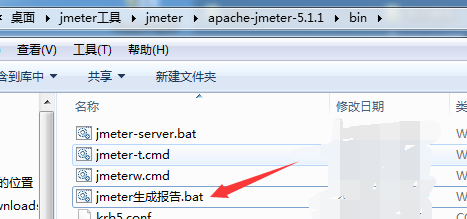
5.以后在这个目录下双击执行就可以
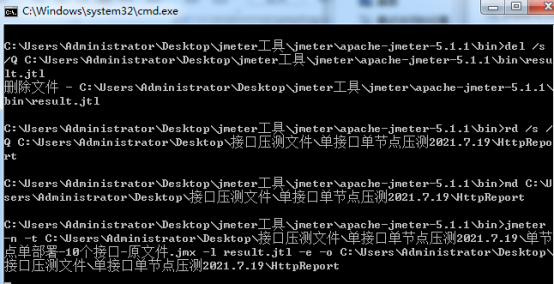
6.如果接口文件变化 记得修改对应即可
原文:https://www.cnblogs.com/tiansc1/p/15123084.html